Como limpar o cache do Discord no Windows, iPhone, Android, Mac
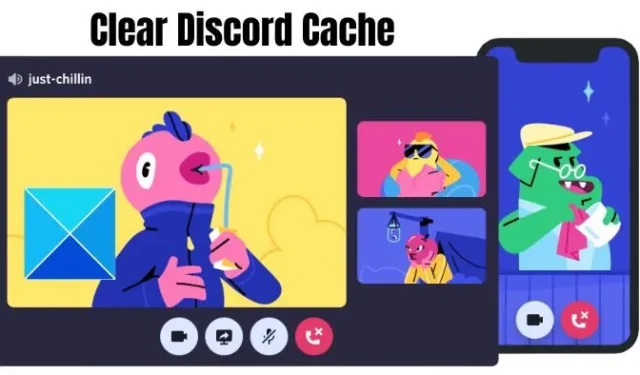
Depois de algum tempo de uso, qualquer aplicativo acumula muitos arquivos de cache. Embora eles tornem o aplicativo mais rápido, com o tempo ele fica desatualizado e pode causar problemas. O aplicativo Discord não é exceção e, como depende muito de arquivos em cache, é uma boa ideia limpar o cache ocasionalmente. Esta postagem compartilhará as etapas para ajudá-lo a limpar o cache do Discord no Windows, iPhone, Android e Mac.
Por que é uma boa ideia excluir os dados de cache do Discord?
- Resolva problemas com o Discord: às vezes, excluir o cache pode ajudar a resolver certos problemas com o aplicativo, como travar ou não exibir imagens ou vídeos específicos corretamente.
- Libere espaço de armazenamento: o cache pode ocupar uma quantidade significativa de espaço no seu dispositivo, especialmente se você usa o Discord com frequência. Se você estiver com pouco espaço de armazenamento, excluir o cache pode ajudar a liberar algum espaço.
- Privacidade: o cache pode conter cópias temporárias de dados pessoais, como imagens ou mensagens que você enviou ou recebeu no Discord.
Como limpar o cache do Discord
Abaixo estão os métodos que você pode usar para limpar os caches do Discord por meio de vários dispositivos. Certifique-se de validar os dados depois que o cache for limpo. Pode ser um pouco lento no início, mas super tranquilo depois de baixar os arquivos usados com mais frequência para o aplicativo.
Como limpar o cache do Discord no Windows
Muitos dos documentos e arquivos essenciais que o Discord requer para executar são mantidos pelo Windows, junto com o cache. Portanto, você precisa localizar o local do AppData do Discord em um PC com Windows. Como ele mantém todas as imagens, GIFs e vídeos dos servidores e amigos aos quais você está conectado, pode ser necessário excluí-los. Vejamos como proceder:
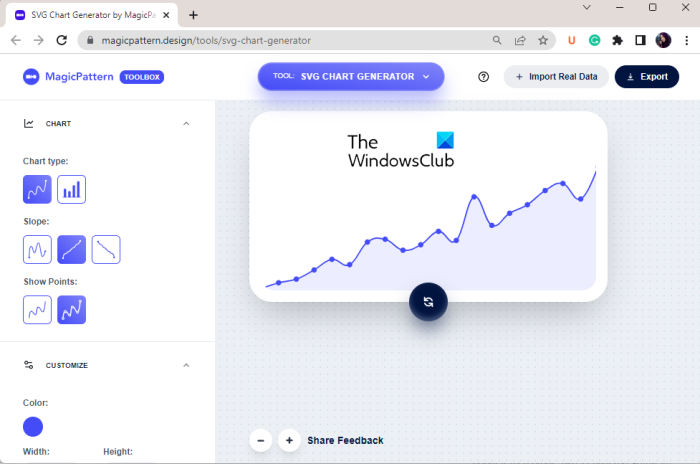
Para limpar o cache do Discord no Windows PC:
- Feche o Discord antes de executar as etapas.
- Na barra de pesquisa do Windows, digite %appdata% e clique no resultado para abrir a pasta.
- Você encontrará muitos aplicativos na pasta. Encontre e clique na pasta discord .
- Na pasta discord , encontre estas três pastas: Cache , Code Cache e GPU Cache .
- Clique com o botão direito do mouse em cada uma dessas pastas e clique em Excluir .
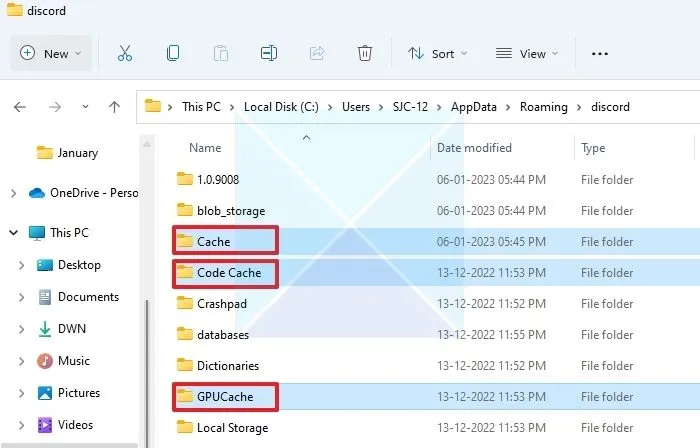
Você também deve excluí-los da Lixeira para excluí-los permanentemente.
Como limpar o cache do Discord no iPhone
Para excluir o cache do Discord no seu iPhone, você tem duas opções: Desinstalar o aplicativo ou usar o recurso do Discord no aplicativo. Começaremos com o método mais comum usado em iPhones para excluir os caches.
Usando as configurações do iOS
Você excluirá o aplicativo do seu telefone para executá-lo. Verifique os seguintes passos dados abaixo:
- Vá para o menu Configurações no seu iPhone.
- Escolha a opção Geral na lista e a opção Armazenamento do iPhone .
- Role para baixo e clique no aplicativo Discord .
- Clique na opção Excluir aplicativo e, para confirmar, clique novamente na opção Excluir aplicativo .
Portanto, todo o cache do Discord é apagado. No entanto, seria melhor se você reinstalasse o Discord da App Store para usá-lo novamente. Em seguida, você pode verificar a opção no aplicativo para remover os caches do aplicativo Discord.
Usando as configurações no aplicativo
Esse método é relativamente fácil de executar, mas lembre-se de que nem todos os aplicativos incluem a opção de limpar o cache no aplicativo e você terá que usar o método anterior para remover os caches.
- Abra o aplicativo Discord no seu iPhone e clique no ícone do seu perfil no canto inferior da página.
- Role para baixo e clique na opção Limpar caches .
Como limpar o cache do Discord no Android
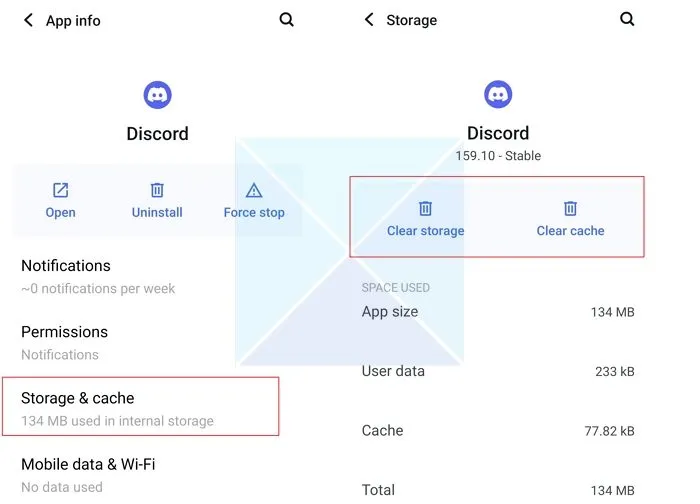
É fácil e relativamente simples limpar o cache do Discord no Android. Isso pode ser feito através do aplicativo Configurações no seu telefone Android.
- Abra seu telefone Android e escolha o aplicativo Configurações .
- Escolha as opções Aplicativos e notificações .
- Escolha a opção Ver todos os aplicativos fornecida em Aplicativos abertos recentemente .
- Role para baixo, localize o aplicativo Discord e clique nele.
- Clique na opção Armazenamento e cache e escolha a opção Limpar cache .
Todos os caches no aplicativo Discord serão excluídos.
Como limpar o cache do Discord no Mac
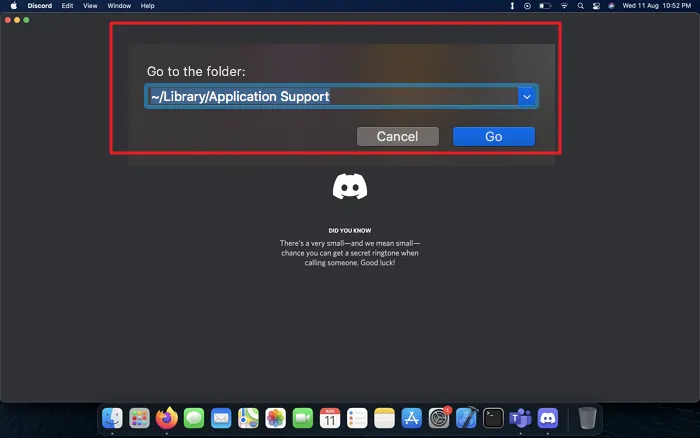
A maioria dos aplicativos macOS salva seus dados cruciais em um enorme banco de dados chamado Application Support . O cache do Discord também está localizado aqui. Então, aqui está como excluir os caches do Discord no Mac.
- Se o aplicativo Discord estiver aberto, feche-o, abra o Finder e clique em Ir .
- Escolha a opção Ir para pasta no menu suspenso.
- Digite ou copie e cole o endereço abaixo e clique em Ir .
~/Library/Application Support/discord/
- Na pasta Discord , escolha as seguintes pastas: Cache , Code Cache e GPUCache; clique com o botão direito do mouse e escolha Mover para Lixeira .
Então é isso! Todos os caches do aplicativo Discord no seu Mac PC são excluídos.
Conclusão
O acúmulo de caches do Discord sempre cria um obstáculo no seu dispositivo; seja iPhone, Android, Mac ou Windows; para que as funções funcionem sem problemas. Os métodos para remover os caches do Discord de todos os dispositivos mencionados são diretos, simples e as etapas claras do artigo certamente o ajudarão sem qualquer confusão. No entanto, lembre-se sempre de fechar o aplicativo Discord antes de começar a excluí-los do seu dispositivo. Espero que este artigo ajude!
O cache do Discord é seguro para deletar?
Geralmente é seguro excluir o cache do Discord. Excluir o cache pode ajudar a resolver problemas específicos, como o aplicativo travar ou não exibir imagens ou vídeos específicos corretamente. É importante observar que excluir o cache não excluirá nenhum dos seus chats ou outros dados essenciais. Ele excluirá apenas arquivos temporários e dados que podem ser facilmente baixados novamente ou regenerados pelo Discord.



Deixe um comentário